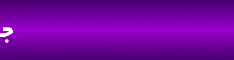با شروع به روزرسانی Windows 10 May 2020 ، Cortana اکنون یک اپلیکیشن مستقل است و دیگر جزئی جدایی ناپذیر از سیستم عامل نیست.
به طور پیش فرض ، برنامه "Cortana" به startup اضافه می شود و هنگام روشن کردن رایانه شخصی به طور خودکار اجرا می شود. اگر از Cortana استفاده نمی کنید یا می خواهید وجود آن در پیش زمینه ویندوز 10 غیرفعال شود ، می توانید با دنبال کردن این مراحل این برنامه را خاموش و حذف کنید.
برای غیر فعال سازی برنامه :
1- ابتدا task manager را باز کنید
2- به بخش استارت آپ بروید
3- برنامه Cortana را در لیست پیدا نموده و disable نمایید.
برای حذف کامل Cortana :
1- استارت را باز نموده و PowerShell را run as administrator اجرا کنید
2- دستور زیر را کپی و اجرا نمایید :
3- سیستم را reboot کنید.
به منظور حذف Cortana برای تمامی کاربران ویندوز دستور زیر را اجرا کنید :
به منظور حذف دیتاهای Cortana از پوشه WindowsApps نیز دستور زیر کاربرد دارد :

به طور پیش فرض ، برنامه "Cortana" به startup اضافه می شود و هنگام روشن کردن رایانه شخصی به طور خودکار اجرا می شود. اگر از Cortana استفاده نمی کنید یا می خواهید وجود آن در پیش زمینه ویندوز 10 غیرفعال شود ، می توانید با دنبال کردن این مراحل این برنامه را خاموش و حذف کنید.
برای غیر فعال سازی برنامه :
1- ابتدا task manager را باز کنید
2- به بخش استارت آپ بروید
3- برنامه Cortana را در لیست پیدا نموده و disable نمایید.
برای حذف کامل Cortana :
1- استارت را باز نموده و PowerShell را run as administrator اجرا کنید
2- دستور زیر را کپی و اجرا نمایید :
کد:
Get-AppxPackage -allusers Microsoft.549981C3F5F10 | Remove-AppxPackage
به منظور حذف Cortana برای تمامی کاربران ویندوز دستور زیر را اجرا کنید :
کد:
Get-AppxPackage * Microsoft.549981C3F5F10 * -AllUsers | Remove-AppxPackage
کد:
Remove-AppxProvisionedPackage -Online -PackageName Microsoft.549981C3F5F10_1.1911.21713.0_neutral_ ~ _8wekyb3d8bbwe